¿Has escuchado alguna vez un ruido, un recorte o un zumbido al reproducir tu archivo de audio favorito? Pues bien, todos estos son síntomas claros de distorsión de audio, y esto deteriora la calidad del archivo a la vez que lo hace irreproducible.
Pero, no te preocupes porque tenemos algunas soluciones eficaces para ti. Deja de pensar en cómo arreglar el sonido distorsionado, y sigue leyendo esta página para encontrar los métodos fáciles y sin complicaciones para solucionar el problema. Además, la guía también cubre algunas de las principales razones de la distorsión del audio. Así que, sin más preámbulos, entremos en materia.
Parte 1: Causa de la Distorsión de Audio
Hay muchas causas que hacen que los archivos de audio se distorsionen. Recuerda que, hay una diferencia entre ruido y distorsión. Mientras que, el primero es un factor externo añadido al sonido original, el segundo es, el resultado de un cambio del sonido original a otra cosa.
Antes de dar los pasos necesarios para solucionar el problema, es esencial conocer las causas subyacentes que lo provocan:
- Sobrecarga de un Amplificador
Es una de las principales razones de la distorsión de audio en la que se tiende a crear una señal en el amplificador con más potencia de la que puede producir una fuente de carga real.
- Micrófono
A veces, los micrófonos son incapaces de manejar los altos niveles de volumen, lo que provoca problemas.
- Llevar los Altavoces Más Allá del Límite
Utilizar un altavoz que no es capaz de reproducir el volumen máximo durante mucho tiempo dispara aún más la distorsión de audio.
- Sistemas Eléctricos Antiguos
Grabar con un micrófono situado cerca de una fuente de corriente o de sistemas eléctricos antiguos también puede distorsionar los archivos de audio, dañando así la calidad.
Parte 2: Archivos de Audio Distorsionados y Soluciones Rápidas
Así que, ahora que ya conoces las principales causas que provocan problemas, es el momento de alistar algunas de las soluciones prácticas para reparar el audio distorsionado.
1. Clipping (Corte)
Hay varias razones que causan el Clipping o corte, como cantar o grabar con el instrumento demasiado cerca del micrófono. Mientras que, algunos micrófonos pueden soportarlo, otros pueden crear un desastre. Puedes conseguir micrófonos dinámicos para solucionar el problema del clipping, pero son extremadamente costosos y no son adecuados para grabar voces.
Aunque los micrófonos dinámicos son una gran opción para los podcasts, registran menos detalles en comparación con los micrófonos de condensador.
La segunda razón principal para el clipping es la grabación en el DAW o mezclador con una señal alta. Añade un limitador al canal de grabación para evitar el problema.
¿Cómo Reparar el Clipping?
Arreglar este problema no es un reto. Simplemente, puedes utilizar los complemento que funcionan reconstruyendo las regiones recortadas. Uno de los mejores complementos que puedes considerar es Stereo Tool de Themeo Audio Technology.
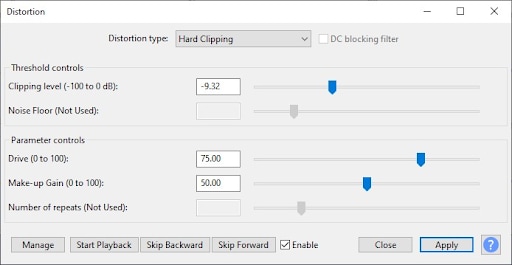
Otra opción a elegir es Izotope RX8. Utiliza su función De-Clip para solucionar el problema.
2. Ruido
Si te preguntas: ¿Puedo deshacerme de la distorsión de audio?? Bueno, la respuesta es absolutamente, sí, pero debes conocer las razones por las que se produce el problema para encontrar la solución adecuada.
El ruido comprende una variedad de cosas, como los sonidos externos como el ventilador de la computadora o cualquier sonido que retumba mientras grabas.
Mientras que, es más fácil reparar los ruidos constantes, los periódicos son un poco difíciles de manejar.
¿Cómo Reparar el Ruido Constante?
Para eliminar el ruido constante del archivo de audio, utiliza el complemento denoise y comprueba si funciona. Es muy sencillo de utilizar. Todo lo que tienes que hacer es:
- Hacer clic en el perfil de ruido y reproducir la parte de la pista que tiene ruido.
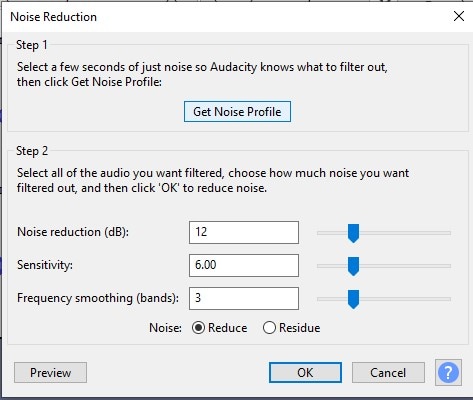
- Aplicar la reducción de ruido, y automáticamente eliminará ese sonido de la pista.
- Al final, ajusta el valor del umbral para aumentar o disminuir el efecto.
¿Cómo Reparar los Ruidos Puntuales?
Aunque reducir los ruidos puntuales puede ser difícil, no es imposible. Para ejecutar el proceso, hay que disminuir la frecuencia en la que se produce el sonido. Aunque no se puede eliminar por completo, pero puede disminuir la frecuencia al máximo para que no se escuche.
Utiliza un canal de automatización y automatiza la mezcla después de hacer el aumento o reducción de banda.
3. Crujidos/Chasquido
Generalmente se escucha un sonido de chasquido o crujido en el audio cuando se canta frente al micrófono sin usar un filtro antipop. Produce un sonido retumbante con muchas frecuencias bajas, haciéndolo molesto y tapando el resto de los efectos.
Aparte de no utilizar un filtro antipop, otra de las razones del sonido pop es la mala calidad del formato de audio. Por eso, para evitar el problema, asegúrate de grabar en calidad de estudio de 24 bits y 44kHz y mantén los controladores actualizados.
¿Cómo Reparar los Crujidos/Chasquidos?
¿Te preguntas cómo reducir este sonido? Utiliza un ecualizador con un filtro de paso alto para eliminar el problema. Ajusta el paso alto entre el rango de frecuencias de 80Hz y 300Hz para evitar que se noten los chasquidos.
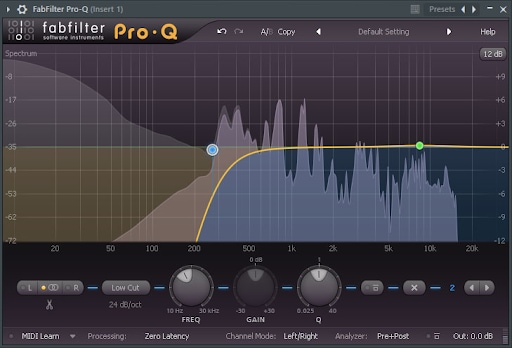
También puedes utilizar la automatización para reducir este sonido en las partes afectadas por los chasquidos.
4. Viento o Retumbo
El sonido retumbante es uno de los tipos más comunes de distorsión de audio, y la causa principal que desencadena el problema es la respiración pesada mientras se graba. Aunque los ruidos y los chasquidos pueden sonar de forma similar, hay una cosa que los hace diferentes entre sí.
Los sonidos de retumbo suelen tener un tono alto en comparación con los chasquidos. Además, el retumbo es un proceso continuo mientras que el popping ocurre ocasionalmente.
¿Cómo Reparar el Retumbo?
Utiliza Ec si obtienes un sonido retumbante al mover el micrófono o al respirar. Aunque disminuir el retumbo alrededor de 200 a 500Hz puede ayudar, puede ser un poco más complicado. Si no quieres complicarte, utiliza una forma de campana ancha en lugar de un paso de banda.
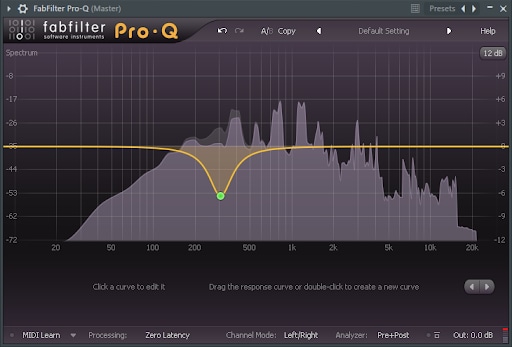
Aumenta la ganancia o utiliza una forma de campana estrecha para buscar donde el sonido retumbante es más alto y luego, busca la frecuencia exacta. Una vez que hayas encontrado la frecuencia en la que el retumbo es más alto, sólo tienes que reducirla a 6dB con la forma de campana más ancha. También puedes utilizar un complemento de eliminación de ruido si el ruido proviene del viento.
5. Zumbidos
El zumbido se produce generalmente por fenómenos electromagnéticos. Dado que este sonido se produce en las mismas frecuencias, se recomienda reducir exactamente en aquellas frecuencias que puedan reparar el audio distorsionado.
Los usuarios también pueden optar por diferentes complementos que están diseñados específicamente para arreglar el problema. La mejor parte del ruido de zumbido es que, se puede prevenir, ya que, siempre está causado por la corriente alterna o los fluorescentes que entran en la interfaz debido al mal sistema eléctrico.
Para evitar estos ruidos, es necesario hacer grabaciones lejos de las fuentes de alimentación.
¿Cómo Reparar los zumbidos?
Lleva a cabo los siguientes pasos para evitar el ruido de zumbido del archivo de audio.
- Inicia el complemento de hum y obtén el perfil de zumbido.
- Reduce el zumbido y vuelve a reproducir el archivo.
- Si sigues encontrando algún zumbido, utiliza el complemento denoise para que el archivo quede libre de distorsiones.
- También puedes utilizar el ecualizador para eliminar el zumbido reduciéndolo a 60Hz.
6. Sibilancia
La sibilancia es un tipo de perturbación que se produce cuando una persona canta pronunciando el sonido s o t. Sin embargo, a diferencia de otras distorsiones o ruidos, la sibilancia está más relacionada con el gusto musical de cada persona.
Hay ciertos cantantes que añaden sibilancia a su música a propósito durante la grabación y son muy aplaudidos por su estilo de canto. Este sonido puede ser más o menos perceptible, dependiendo de los diferentes conjuntos de altavoces, debido a los tweets y amplificadores.
¿Cómo Reparar la Sibilancia?
Reducir el sonido de la sibilancia no es un reto. Puedes reducir fácilmente este ruido distorsionante utilizando un complemento de desensibilización. Simplemente, reduce las frecuencias altas donde se produce la sibilancia.
A continuación, te explicamos cómo puedes hacerlo.
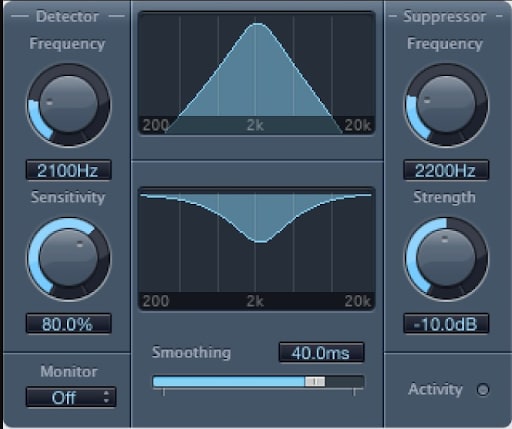
- En primer lugar, tienes que localizar la frecuencia en la que se produce la sibilancia. Suele producirse entre 5kHz y 6kHz en las voces masculinas y entre 7kHz y 8kHz en las femeninas.
- Una vez que encuentres la frecuencia, utiliza el complemento para reducirla y establecer el umbral. Establece un umbral un poco más alto para la sibilancia más silenciosa.
Consejo Extra: Reparar Archivos de Video: Comprueba la Herramienta Wondershare Repairit
Así que, ahora que has aprendido cómo reparar el sonido distorsionado, ¿qué pasaría si el sonido de tu archivo de video se corrompe o no se puede reproducir? Los videos, al igual que otros archivos, también son propensos a dañarse y corromperse. Pero no hay necesidad de asustarse, ya que puedes repararlo utilizando Wondershare Repairit.
Este programa de terceros es ideal para reparar todo tipo de videos en el menor tiempo posible.
La herramienta también ofrece un modo de reparación avanzado para archivos gravemente dañados.
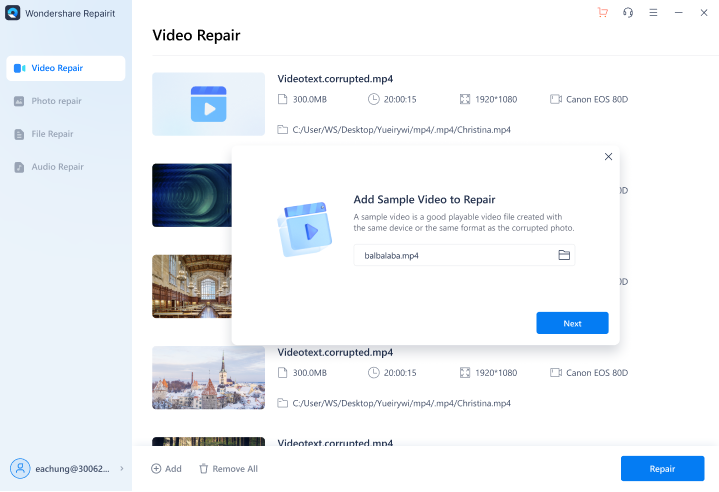

Wondershare Repairit Reparación de Video - Repara los Problemas de Reproducción de Video Grabados Fácilmente
5.481.440 personas lo han descargado.
-
Repara las corrupciones de los encabezados del video grabado, la sección de sonido o los fotogramas.
-
Repara los datos corruptos y los errores en el movimiento del deslizador del video grabado dañado.
-
Repara el problema de no poder reproducir el video grabado en Windows 11/10/8.1/8/Vista y también en Mac 10.9-10.15.
Palabras Finales
¡Así que, eso es todo sobre él! Esperemos que nuestra investigación te ayudará a reparar el audio distorsionado con facilidad. Muchas causas pueden desencadenar el problema, pero se puede arreglar fácilmente el problema mediante el uso de ciertos complementos.
Todos los métodos mencionados anteriormente te ayudarán a eliminar el sonido innecesario del archivo de audio. Sin embargo, si lo que buscas es una reparación de video, descarga la herramienta Wondershare Repairit y hazlo rápidamente.

